1、打开虚拟机

2、左上角新建虚拟机
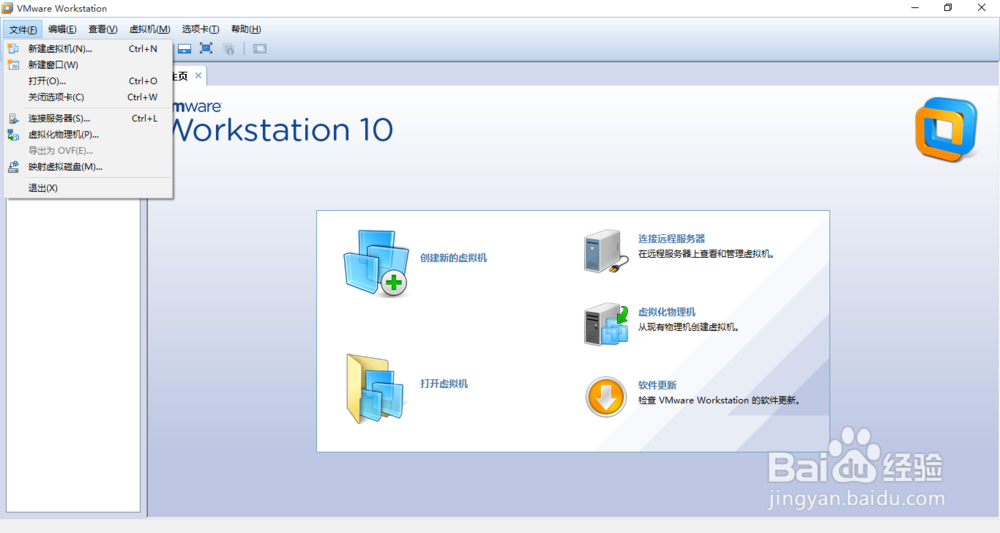
3、使用虚拟机新建向导,根据如图所示安装


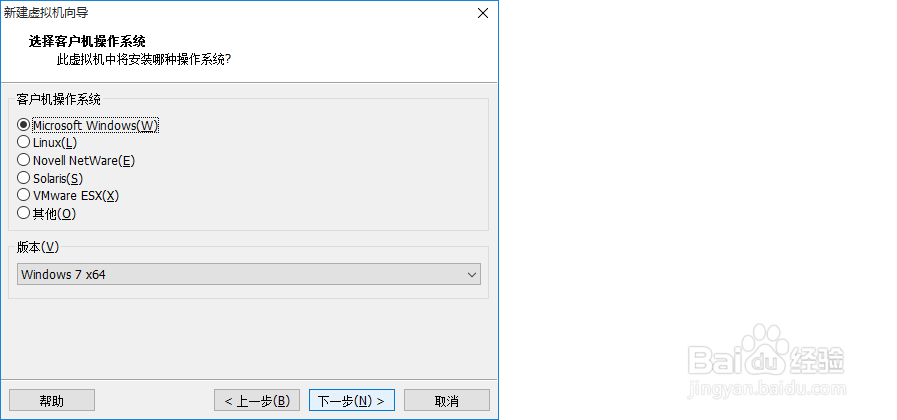
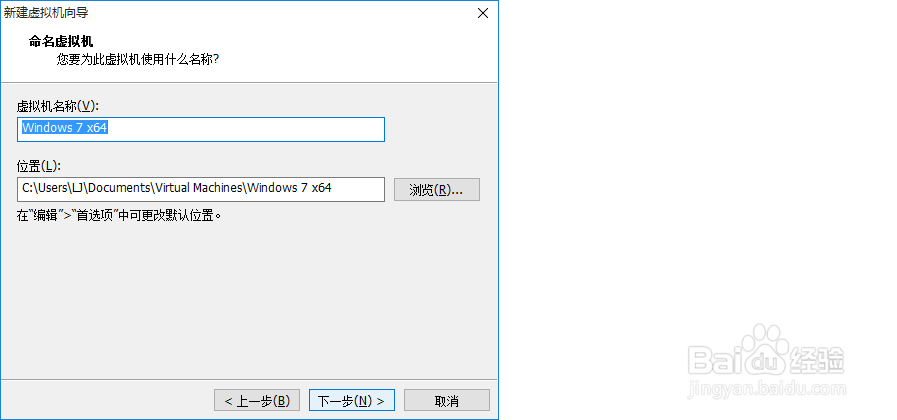
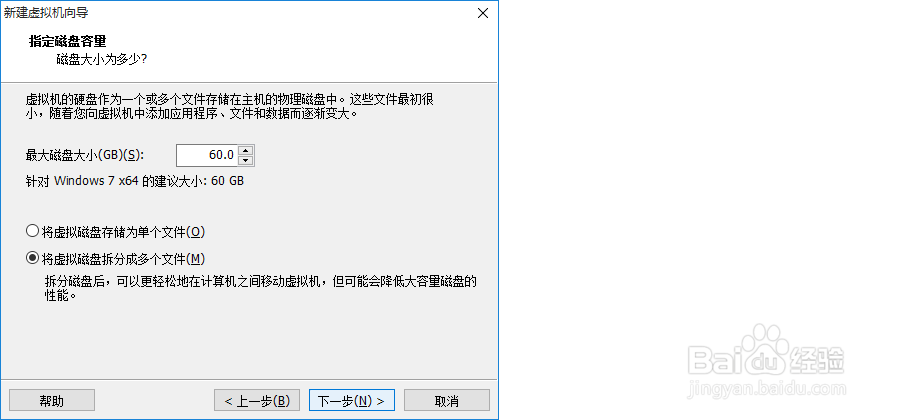
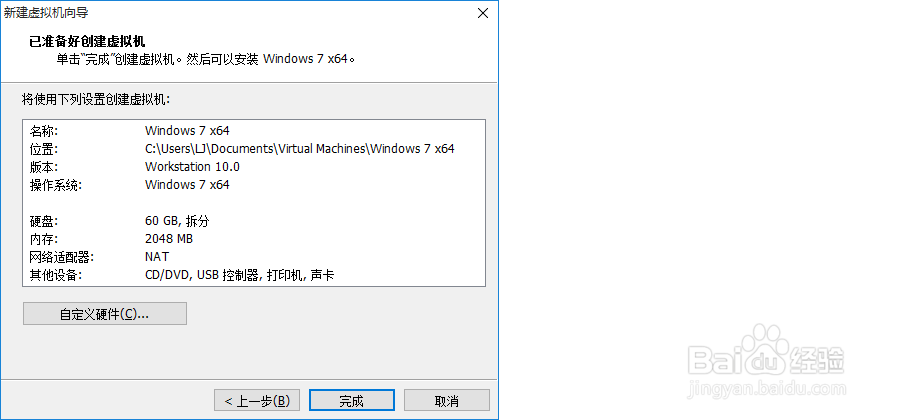
4、点击上边栏选择虚拟机--》设置,
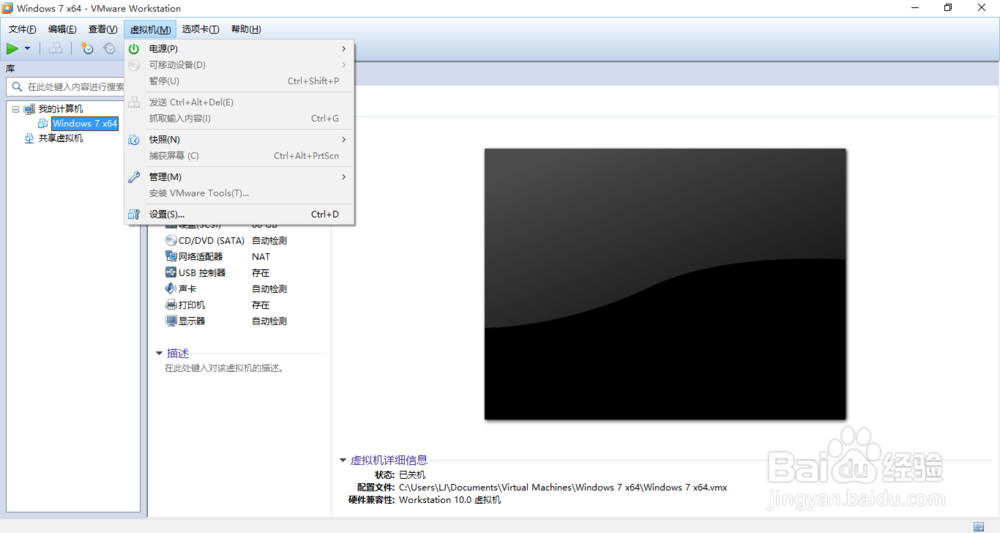
5、选择你的win7镜像安装文件

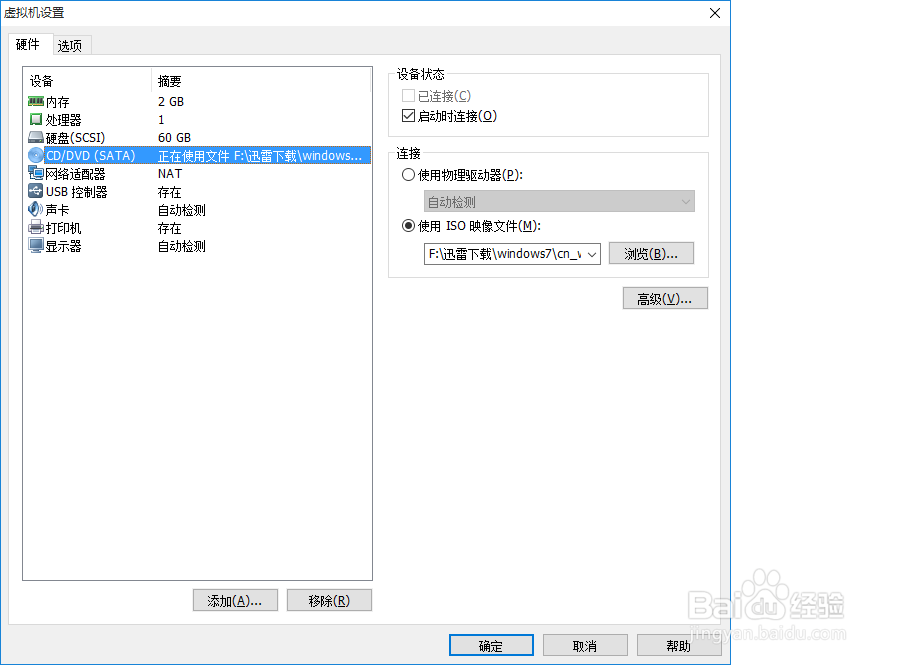
6、点击启动虚拟机,便会进入系统安装界面
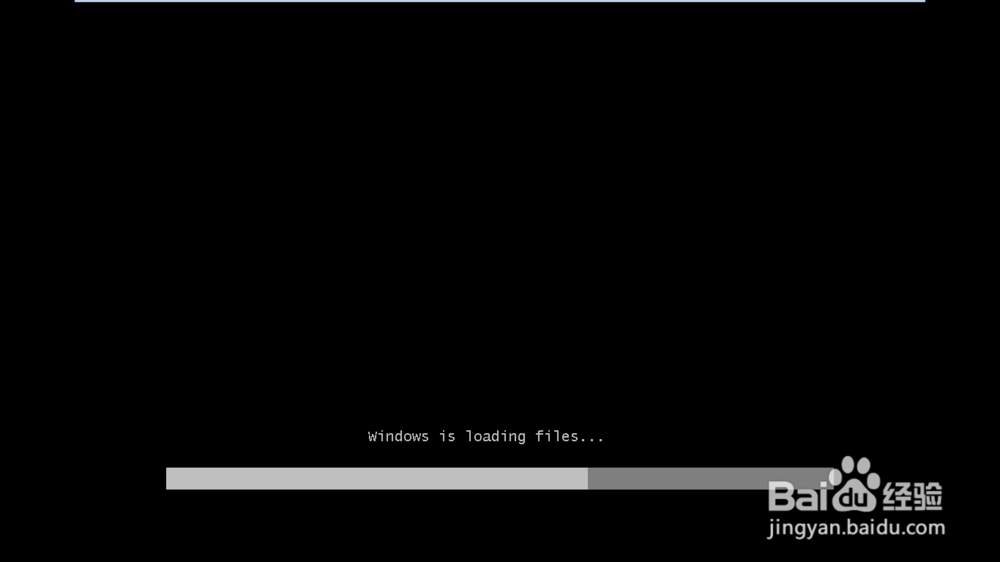


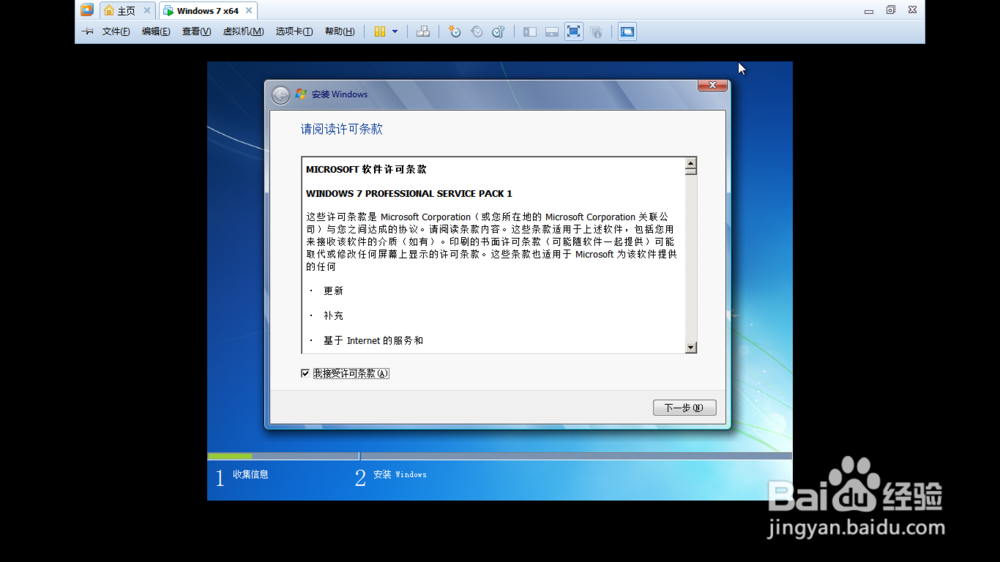
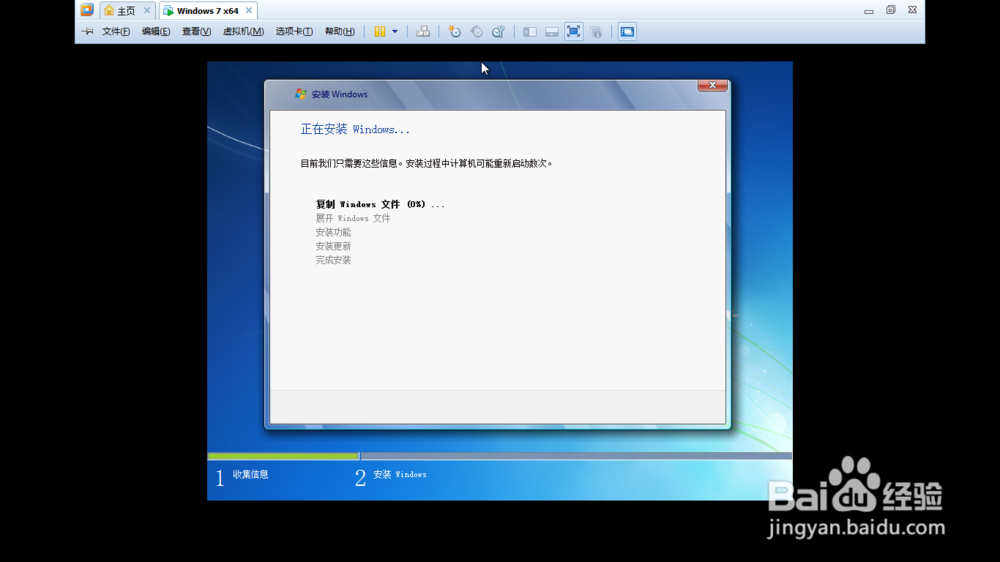
7、根据电脑的配置不同,安装的时间会有长短的变化,等待一段时间,系统会安装完成
时间:2024-10-17 09:49:08
1、打开虚拟机

2、左上角新建虚拟机
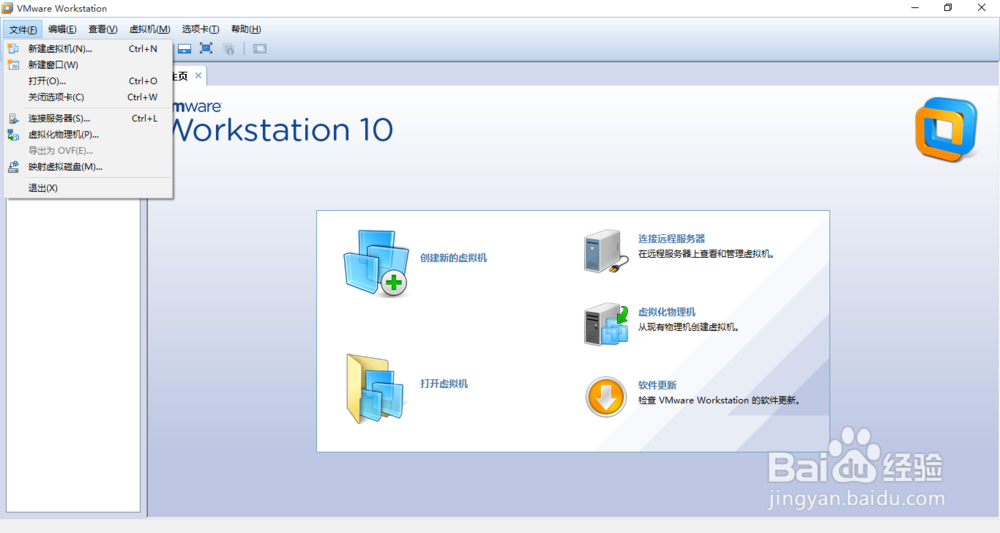
3、使用虚拟机新建向导,根据如图所示安装


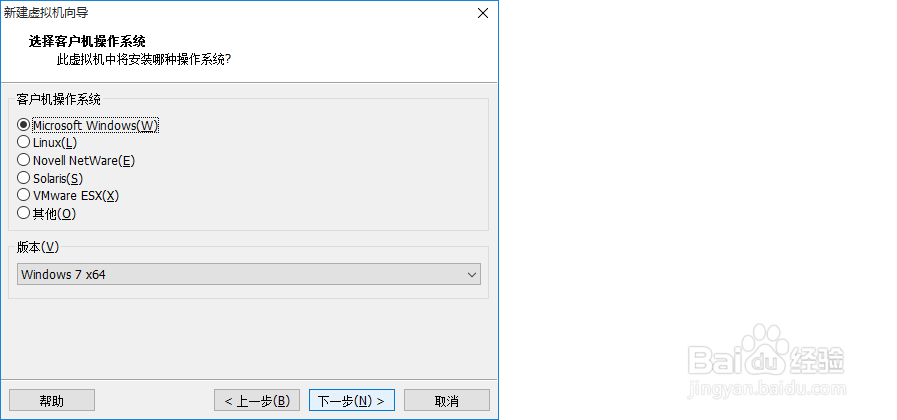
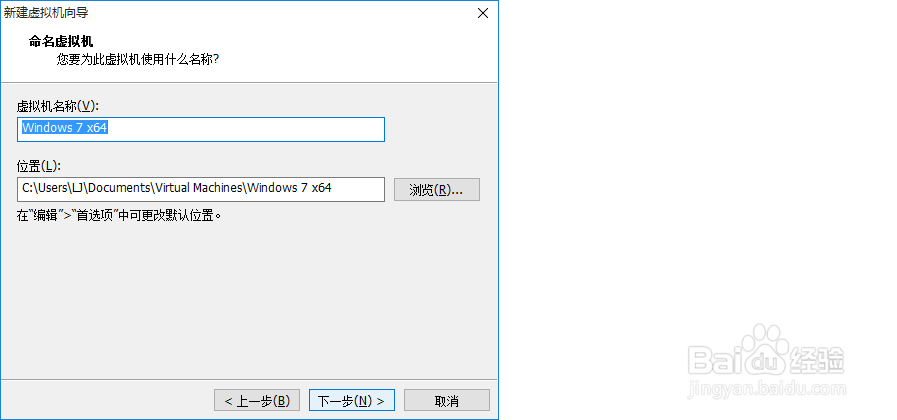
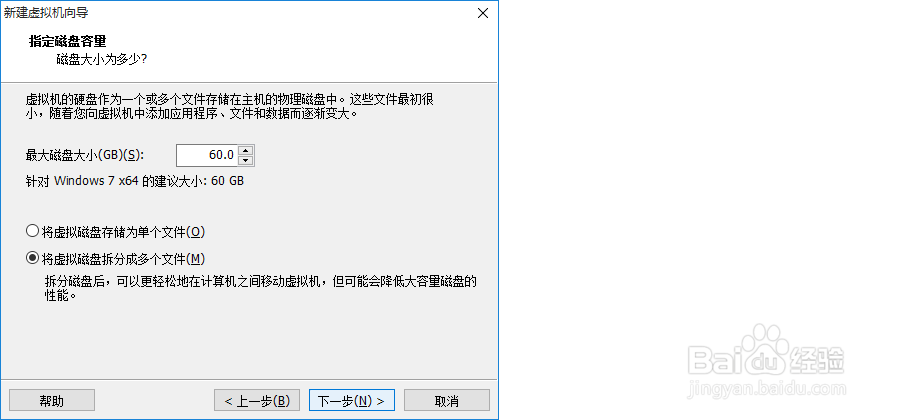
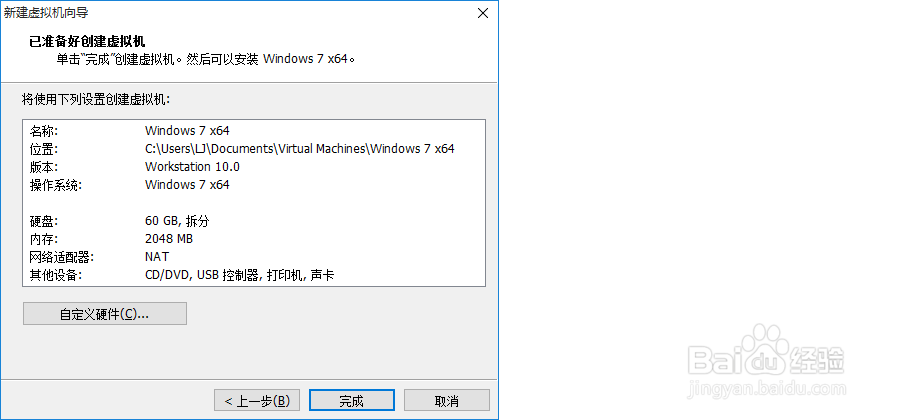
4、点击上边栏选择虚拟机--》设置,
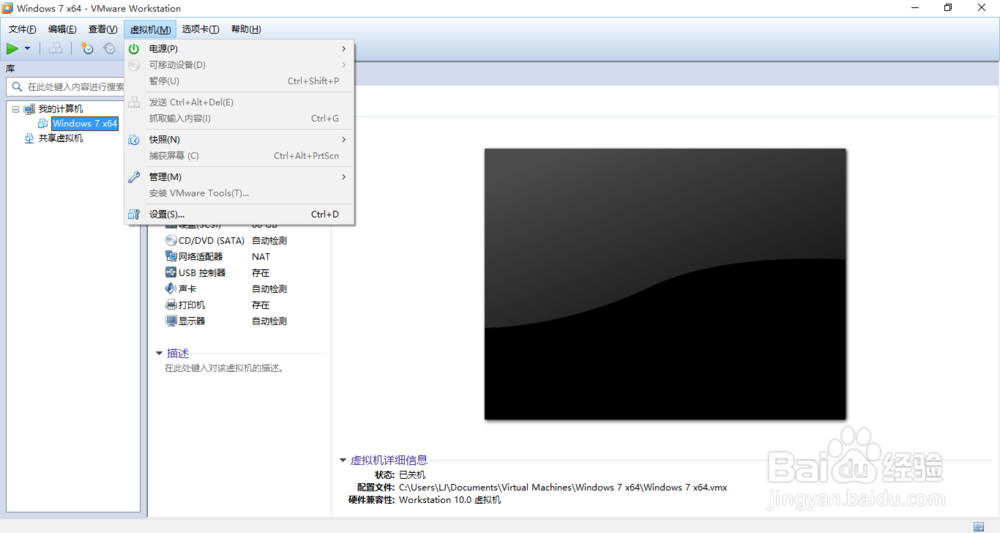
5、选择你的win7镜像安装文件

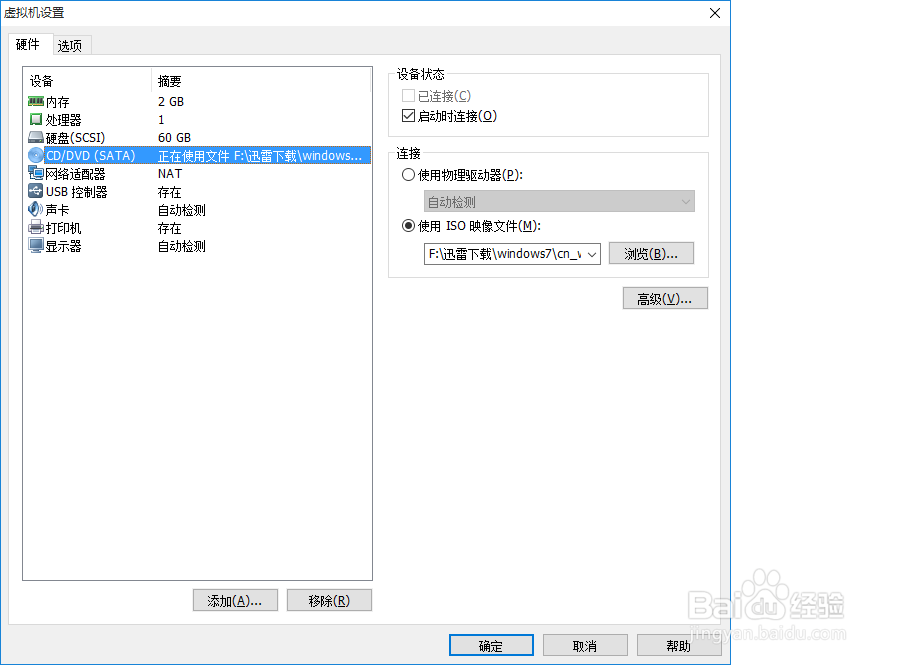
6、点击启动虚拟机,便会进入系统安装界面
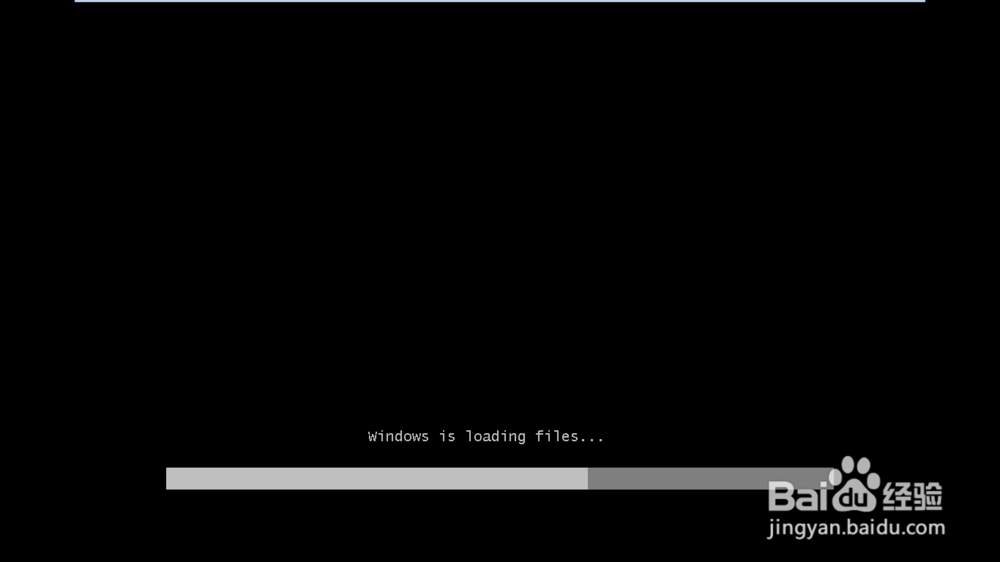


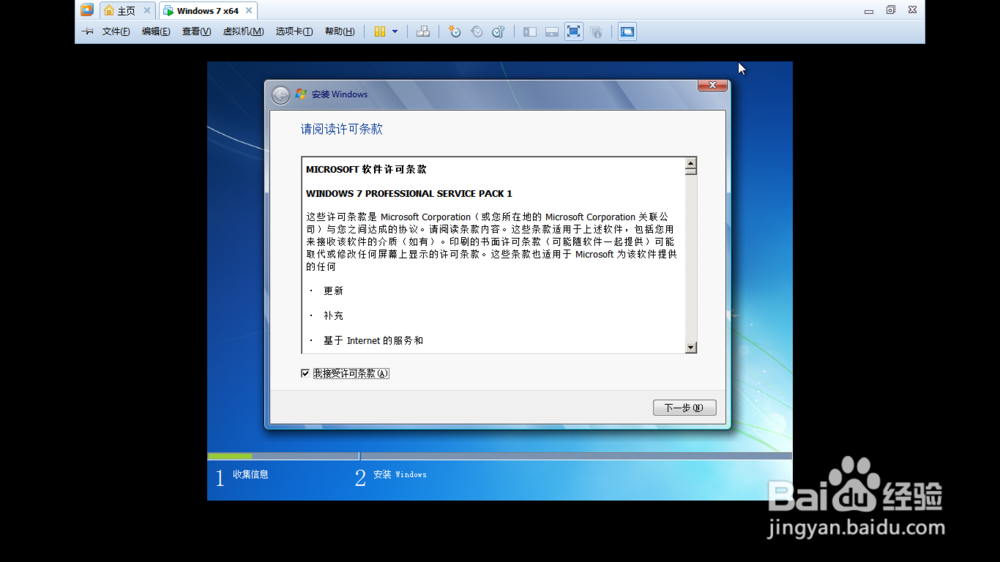
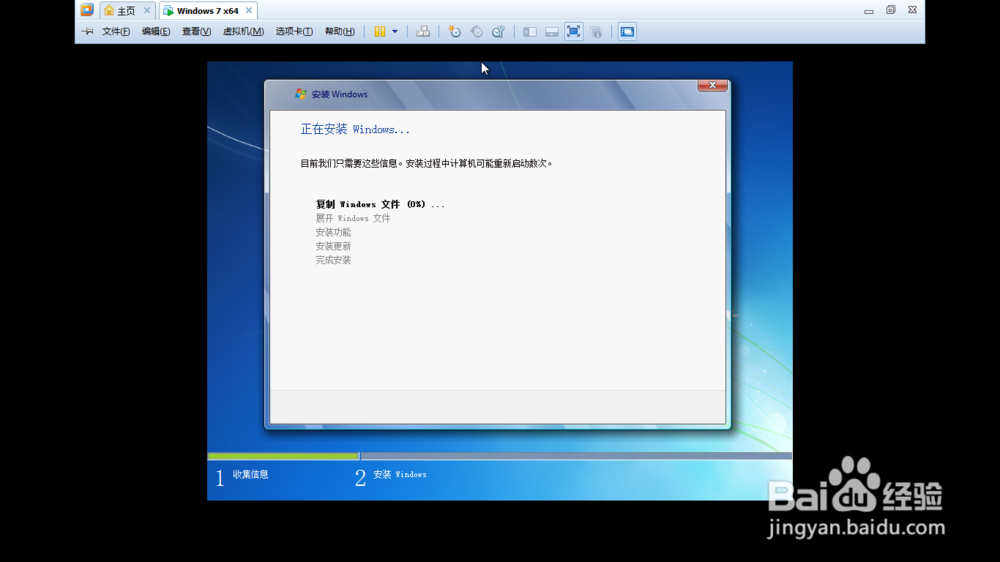
7、根据电脑的配置不同,安装的时间会有长短的变化,等待一段时间,系统会安装完成
